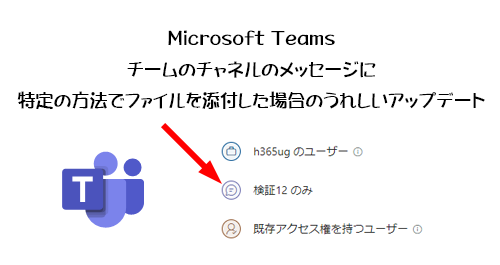
これは Microsoft MVP 仲間の某太田さんの X のポストで知った事です(太田さん、いつもありがとう!)
▼太田さんのポスト
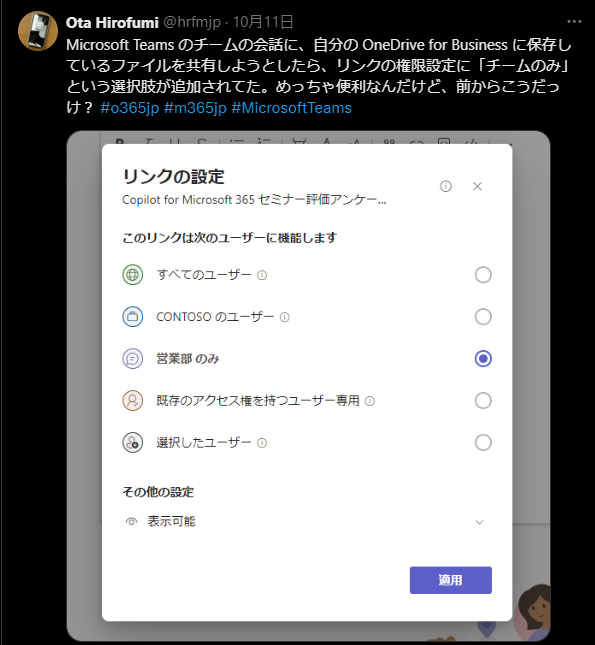
Microsoft Teams のチームのチャネルのメッセージにファイルを添付する時のうれしいアップデートです。ちなみに太田さんが知らなかったという事はおそらく事前に Microsoft からアナウンスはなく、シレっとこんなうれしいアップデートをしたって事かなと思います。
と、タイトルと中身でここまでですでに3回も「うれしい」という言葉を使いましたが、場合によっては煽り文句に見えなくもないです。それはこのアップデートがうれしく感じるには条件があって、単にメッセージにPC内のファイルをドラッグ&ドロップで貼り付ける場合は対象じゃありません。でもおそらく多くのユーザーがそのようなファイル共有の仕方をしているんだと思います。その操作を便宜上「ファイルを添付」って言ってるけど、実際の挙動は「ファイルをアップロードする」+「ファイルリンクを貼る」ですね。
詳しい条件は太田さんのポストの通りで、事前に自分の OneDrive for Business (以下 ODfB )に保存しているファイルをチャネルのメッセージ内にファイルリンクを貼る方法です。その際にうれしくなります。
まずチームのチャネルのメッセージにPC内のファイルをドラッグ&ドロップで追加すると、ファイルの保存先はチームに紐づく SharePoint のチームサイト内のドキュメントライブラリになります。1つ前の記事でその例外が出てきて困惑している最中ですが…。
いずれにせよ、チームのファイルは SharePoint に保存され、それが共有される仕組みは SharePoint サイトに直接アクセスでアクセス権が追加されていて、ファイルはそのアクセス権が継承されているので、直接アクセスで編集権限のアクセス権が付与されているサイトのメンバー(つまりチームのメンバー)は利用できます。
しかし、先に自分の ODfB に保存されているファイルをチーム内で共有する場合は、チャネルであっても直接アクセスではなく共有リンクで共有される仕組みです。
少し実際に試しながら説明します。
▼チャネルの投稿のメッセージにPC内のファイルをドラッグ&ドロップで追加
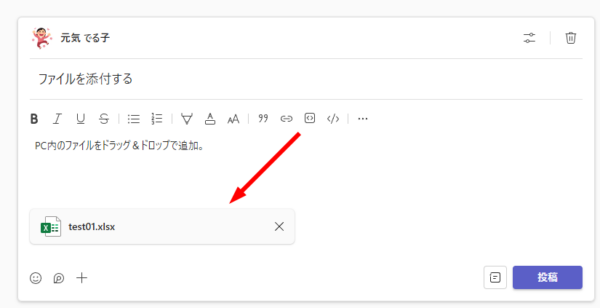
この方法でファイルを添付すると、実際はチームに紐づく SharePoint のチームサイト内にファイルがアップロードされ、それがファイルリンクで貼り付けられる挙動ですね。ファイルリンクを見るとアイコンとファイル名と×しかありません。このまま投稿すると、
▼このようにファイルリンクが表示される形で投稿され、
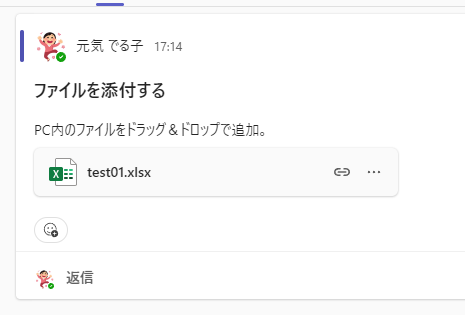
▼チャネルのファイルタブ内にファイルが保存されているので、
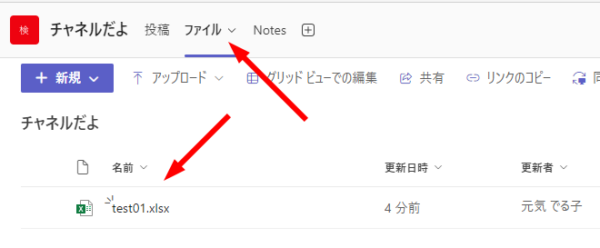
つまり、チームの裏側の SharePoint チームサイト内を見ると、
▼このようにファイルが保存されています
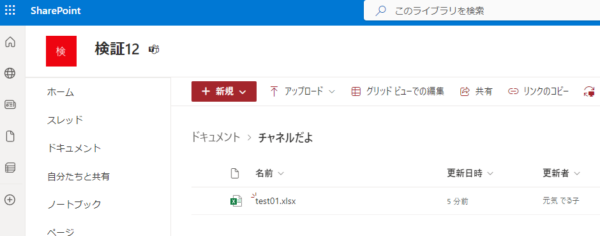
実体としてここに保存されているファイルをメッセージ内にファイルリンクが貼られています。
次に、ドラッグ&ドロップではなく、すでに SharePoint や ODfB に保存されているファイルを選択してファイルリンクを貼る方法もあります。そして今回は ODfB に保存されている場合。
▼メッセージ欄の「+」から「ファイルを添付」
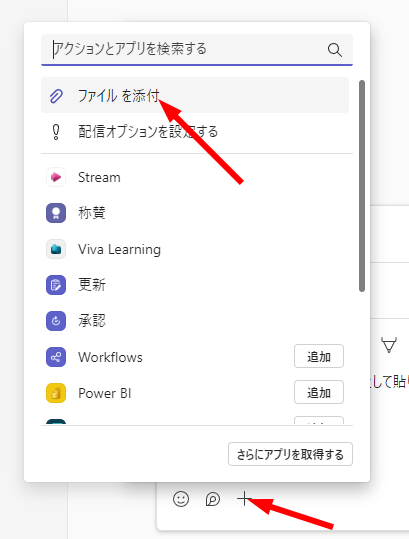
▼「クラウドファイルの添付」
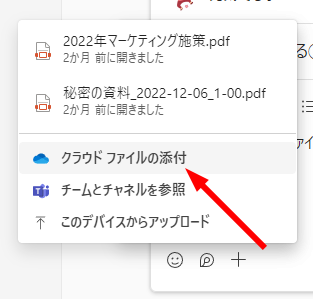
▼ ODfB 内から共有したいファイルを選択して添付
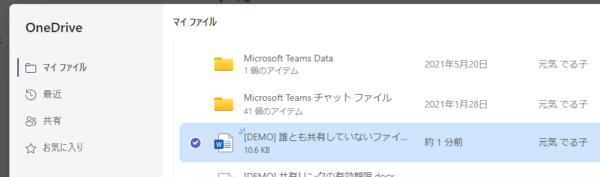
▼メッセージ内にファイルリンクが貼られた
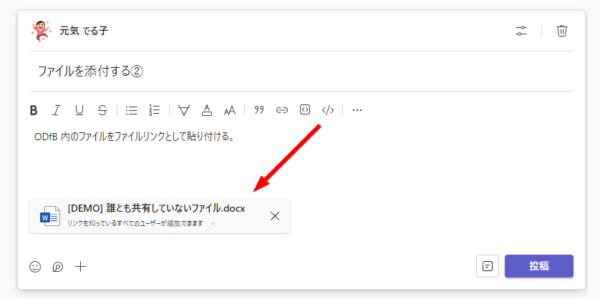
これを良く見ると、さっきのチャネルのメッセージにドラッグ&ドロップで追加したファイルリンクとは違って、アイコンとファイル名と×の他に「リンクを知っているすべてのユーザーが編集できます」という表示がありますよね。あ、おそらく多くの会社の環境ではここが「リンクを知っている(テナント名)のユーザーが編集できます」だと思いますが。とにかくこれをクリックすると、
▼共有リンクの設定
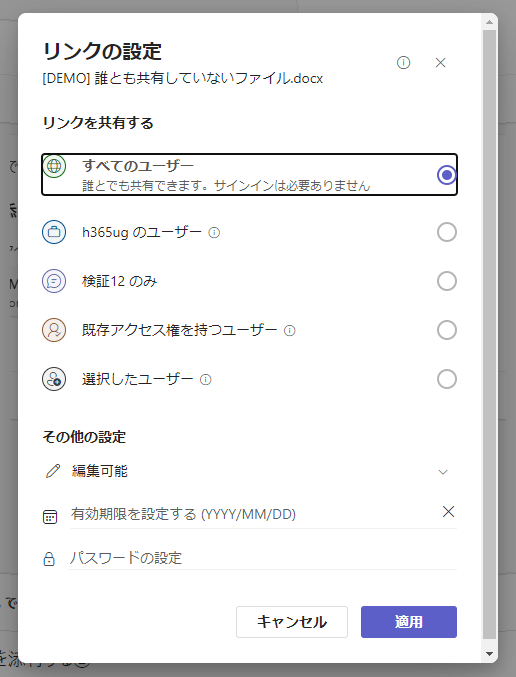
このようなボックスが表示されます。で、おそらく多くの企業ではこの画面が開くと、
▼こっちが選択されているハズ
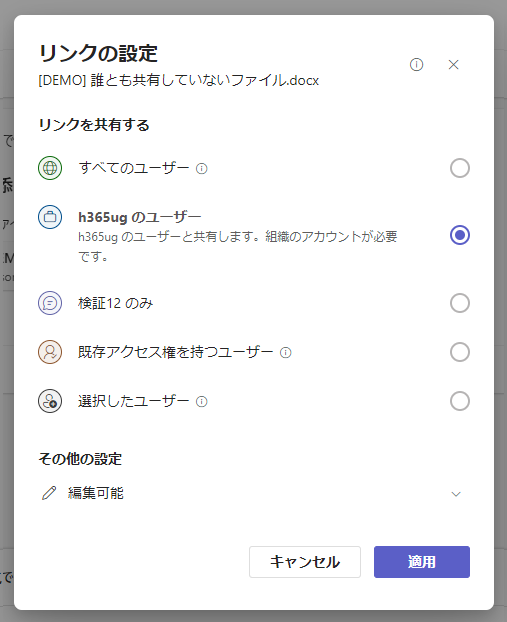
一番上の「すべてのユーザー」はグレーアウトされて選択もできず、既定では「テナント名のユーザー」(このスクショ内では「 h365ug のユーザー」が選択されているハズです。管理者の設定次第では別の選択肢が既定になっている場合もありますが。
で、この「テナント名のユーザー」という種類で共有リンクが適用されると、テナント内の全てのユーザーであれば共有リンクさえ知っていれば誰でもファイルを閲覧・編集できてしまいます。それが既定の挙動です。
さて、ようやくここから今回太田さんのポストで気が付いたアップデートの話です。(前置き長かった)
その「テナント名のユーザー」の種類の下に「チーム名のみ」(スクショの場合は「検証12のみ」)という種類がありますが、これ今までなかったんですよね。これが知らないうちに追加されていたアップデートです。
つまり、今まではテナント内のすべてのユーザーという広い共有範囲の共有リンクの種類か、もしくはその場で選択したユーザーという狭い共有範囲の共有リンクの種類しかなかったのが、そのチームのみというちょうど良い共有範囲の種類が追加されたってわけです。普通にこれが既定で選択されていれば良いのにって思うくらいに。
▼「チーム名のみ」を選択してみます
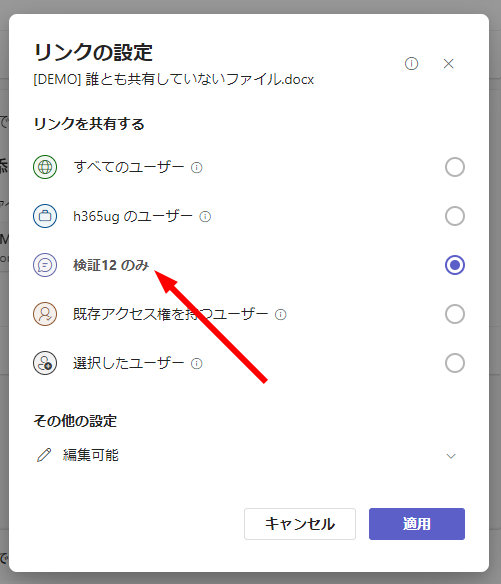
▼変更されたので投稿します
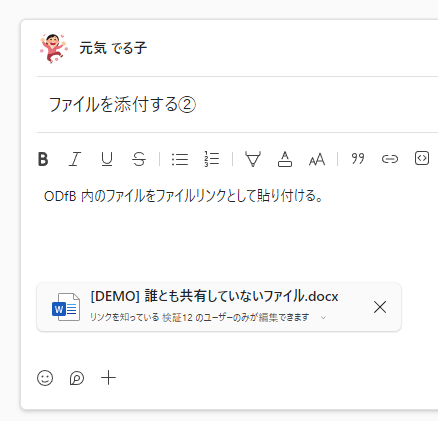
▼投稿されたけど、 ODfB のファイルを共有リンクで共有しているので、
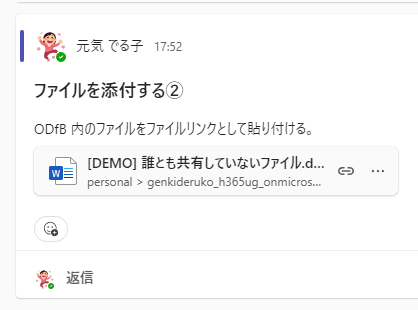
▼チャネルのファイルタブ内にはこのファイルはありません
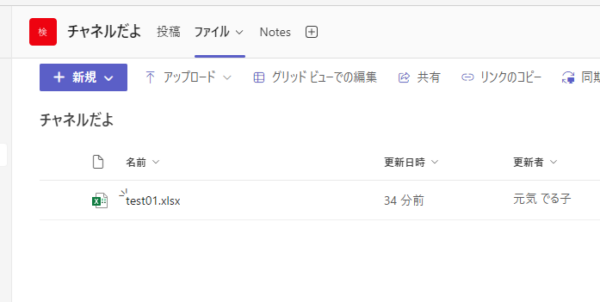
▼ ODfB 内にファイルがあります
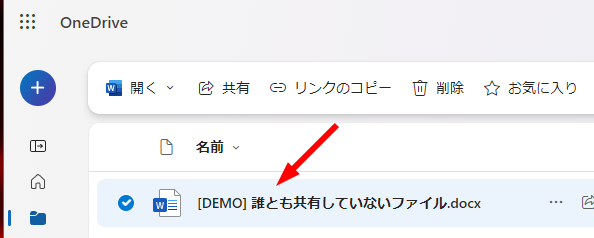
このアクセス許可の管理を見てみると、
▼アクセス許可の管理
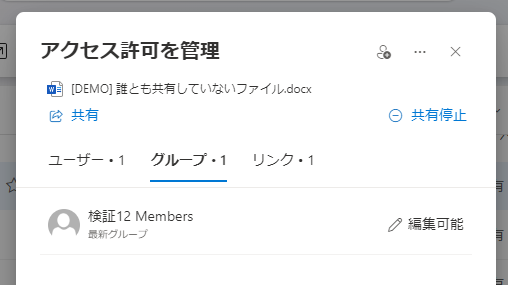
このように「検証12 Members」に編集可能が付与されています。
なので、このチームメンバーの他のユーザーで見てみると、
▼該当ファイルリンクを他のユーザーがクリックすると、
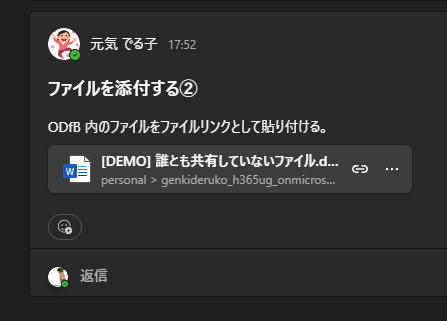
▼当然ですが開けます
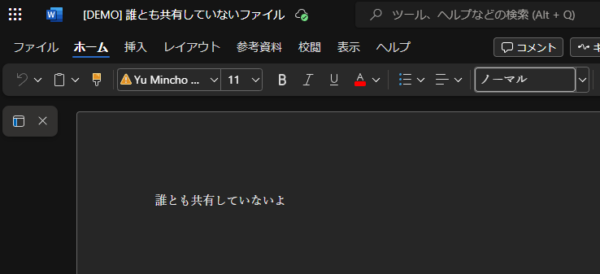
では、このユーザーがファイルリンクから共有リンクをコピーします。
▼リンクをコピー
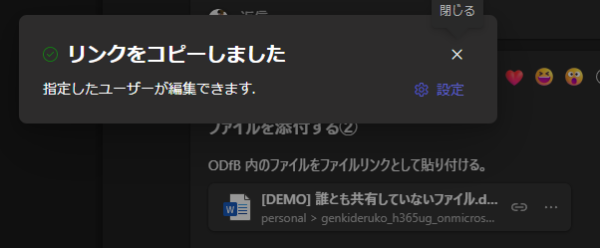
そしてこのリンクをどこかに保存していたとします。
▼次にチーム所有者がこのメンバーを削除します
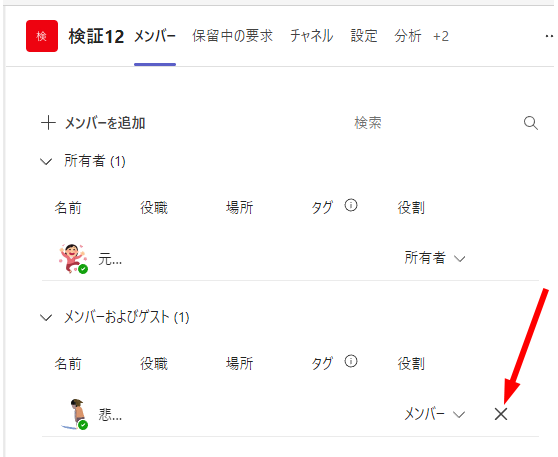
▼削除しました
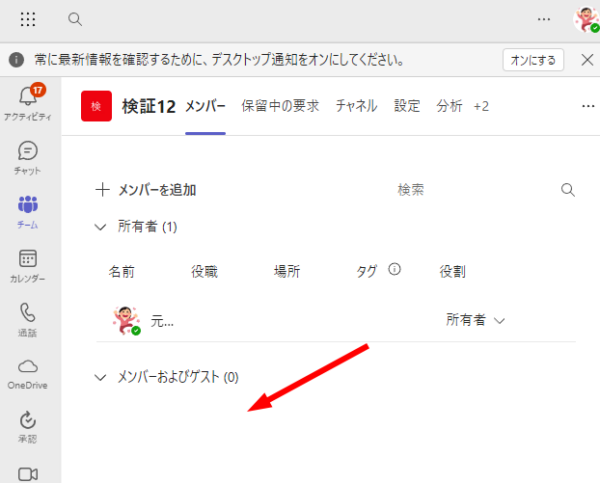
すると当然このユーザーはチャネルにアクセスできません。
▼チャネルへのアクセス権がなくなった
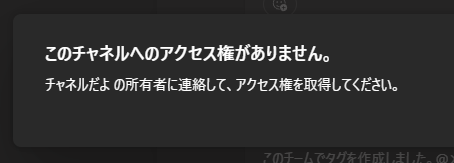
この状態で、さっき保存した共有リンクのリンクでブラウザーから開いてみます。これが「テナント名のユーザー」で共有リンクを作っていた場合なら、チームメンバーから外されても共有されたファイルにはアクセスできていました。 ODfB から共有されていた場合は。
それでは「チーム名のみ」で共有リンクを作っていた場合は?チームから削除される前にコピーして保存していた共有リンクから開いてみると?
▼アクセスできません
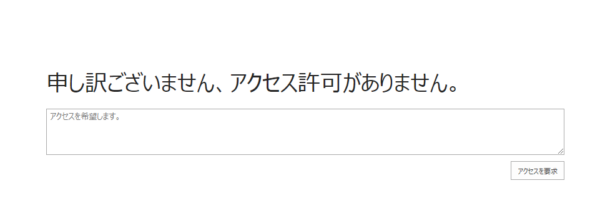
うんうん、イイじゃないですか。もちろん、後から追加されたチームメンバーがファイルリンクをクリックすればアクセス権はあるので表示・編集可能です。
「テナント名のユーザー」で作られた共有リンクの場合は、そのリンクさえ知っていれば、チームから削除されたユーザーであってもファイルは利用できます。でもそれは考えようによってはセキュアではありませんよね。「チーム名のみ」で作られた共有リンクの場合は、チームメンバーの増減の時に、チームメンバーと共有リンクのアクセス権は同期されているという言い方でも良いですよね。こっちの方がよりセキュアかと思います。
一つ注意点があるとしたら、結果的にそれでも ODfB 内のファイルをセキュアに共有できているけど、当然 ODfB 内のファイルなので、そのユーザーがファイルを削除したり、そのユーザーが退職などでアカウントが削除されて一定のデータ保持期間が過ぎればそのファイルはなくなります。アクセス権的にセキュアかどうかとは別軸で、そのファイルのデータ保護的に人に依存しないで末永く保存されるべきファイルなのか?そうでないのか?あたりで、場合によっては SharePoint 側(チーム側)にコピーor移動させる必要がありますね。
あれ?アップデート内容的にはシンプルだったのに、色々と備忘録として説明を入れたら結構長い記事になってしまいました。
